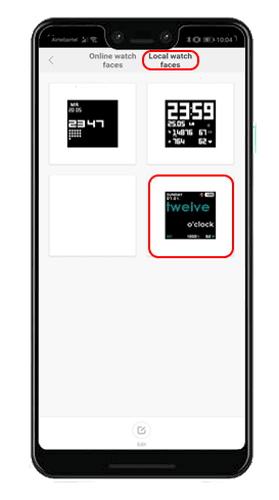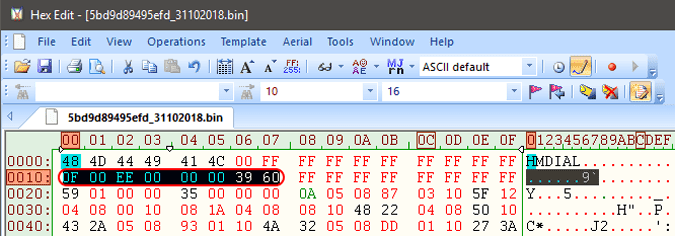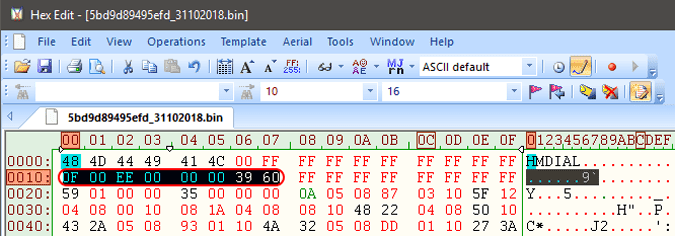Amazfit Bip Est l'un des Montres Connectées Prix Moyen Le plus populaire dans le monde. Compte tenu du prix, les spécifications sont écrasantes. Vous pouvez obtenir un système GPS intégré, un baromètre et Compas Le rendant à mon avis parfait pour les moments d'aventure et pour les amoureux Fitness. Et être Un des produits de Xiaomi , Il bénéficie d’un soutien considérable de la part d’outils tiers et d’un micrologiciel personnalisé.
Vous pouvez non seulement définir des raccourcis personnalisés pour le bouton, mais également ajuster le cadran d'horloge personnalisé. Maintenant, ces horloges peuvent être appliquées ou téléchargées à partir d’Internet. Il y a plusieurs manières rapides de faire ceci, voici comment Ajouter des cadrans personnalisés Sur Amazfit Bip.

Comment ajouter des cadrans personnalisés sur Amazfit Bip
1. Utiliser une application tierce
Le moyen le plus simple de définir un cadran d'horloge personnalisé consiste à utiliser une application tierce. L'application contient de nombreux cadrans personnalisés parmi lesquels vous pouvez choisir. L'application gère tous les mouvements manuels vers l'application Mi-Fit. Certaines applications changent le cadran d'horloge et le personnalisent Amazfit Bip & Cor WatchFaces و Mon WatchFace [gratuit] pour Amazfit Bip.
Une fois que vous avez téléchargé le cadran de montre personnalisé à partir de l'application tierce, vous pouvez accéder directement à l'application Mi-Fit. Si vous avez un cadran de montre téléchargé depuis Internet, vous pouvez l'installer à l'aide de ces applications. Pour ce faire, ouvrez l'application My WatchFace [gratuite] pour Amazfit Bip et appuyez sur les trois points dans le coin supérieur gauche. Une fois le menu déroulant, cliquez sur "Définir mes cadrans".
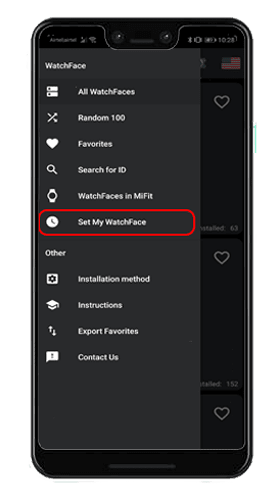
maintenant. Ici, vous devez sélectionner votre cadran de montre personnalisé dans le fichier bin que vous avez téléchargé sur Internet. Cliquez sur "Choisir". bin »et choisissez le fichier téléchargé. La plupart de ces fichiers ne sont pas accompagnés d'une image PNG ou JPEG pour afficher le cadran de la montre. Donc, si vous n'en avez pas, téléchargez un fichier png blanc et définissez-le comme cadran de montre en cliquant sur le bouton "Choisir .gif ou .png". Une fois terminé, cliquez sur "Ajouter le cadran de la montre au local".
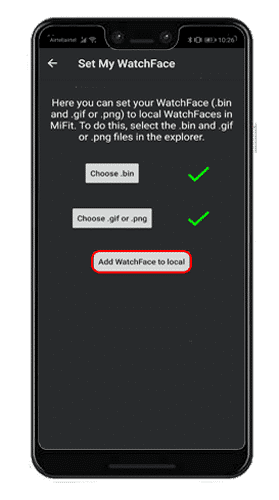
Une fois que vous avez ajouté le cadran d'horloge, l'application basculera vers l'application Mi-Fit. Dans l'application Mi-Fit, accédez à l'onglet Profil et cliquez sur Amazfit Bip.

Sur la page Baz Amazfit Settings, cliquez sur "Watch Face Settings".
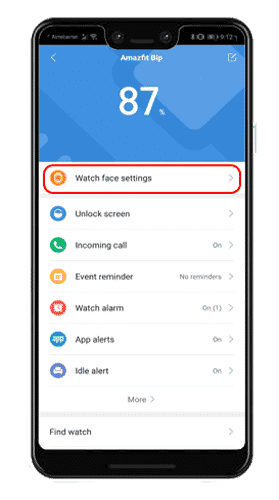
Sur la page Paramètres de suivi, regardez à droite ou cliquez sur "Visages de surveillance locaux" dans le coin supérieur droit. Ici, vous devriez voir le cadran d'horloge que vous avez installé. J'ai quelques cadrans installés à travers ces applications.
Si le cadran que vous avez installé n'est pas trouvé, fermez l'application et ouvrez-la à nouveau. Maintenant, appuyez sur le cadran d'horloge et cliquez sur "Synchroniser le cadran d'horloge". Mi-Fit va maintenant régler le cadran de l'horloge sur Band et vous devrez maintenir l'horloge plus près du téléphone.
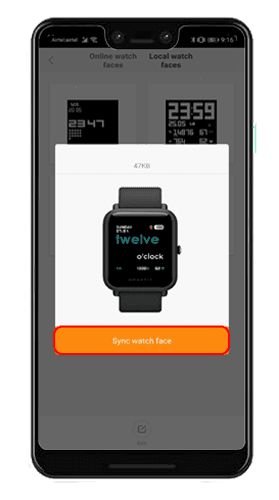
Amazfit Bip ne peut conserver qu’une seule horloge personnalisée à la fois. Par conséquent, vos faces d’horloge personnalisées précédentes seront remplacées lorsque vous synchroniserez une nouvelle face. Assurez-vous de le sauvegarder sur votre téléphone.
2. HexEdit
Un autre exemple pourrait être si vous avez un cadran de montre personnalisé téléchargé à partir d'Internet. Les applications tierces peuvent vous aider à installer le cadran de la montre, mais parfois, vous rencontrez des problèmes si le fichier n'est pas rempli correctement. Pour résoudre ce problème, nous devons modifier le code hexadécimal du fichier .bin.
Pour éditer le code Hex, nous avons besoin de Hex Editor. HexEdit Hex Editor est un bon minimum pour Windows. Une fois installé, ouvrez le programme et cliquez sur Fichier dans la barre d’outils. Dans le menu développé, cliquez sur Ouvrir.
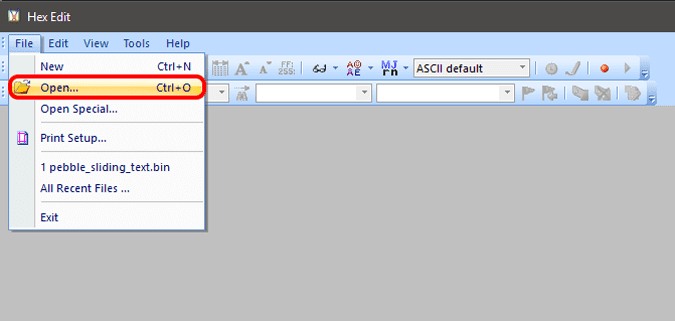
Une fois que vous avez cliqué sur "Ouvrir", vous devrez "Choisir un fichier" dans la fenêtre contextuelle. Naviguez jusqu'au fichier bin téléchargé et double-cliquez dessus pour l'ouvrir dans Hex Editor.
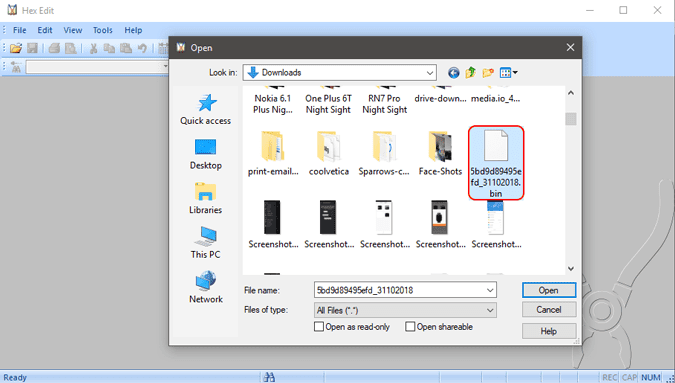
Maintenant, quand un fichier bin est ouvert, vous aurez le code Hex sous vos yeux. Il y aura beaucoup de chiffres Hex effrayants, mais ne vous inquiétez pas, nous avons juste besoin de changer quelques-uns. Dans la deuxième ligne, vous aurez des symboles Hex comme "FF FF FF FF FF FF FF". Nous devons changer cela en "0F 00 EE 00 00 00 39 60". Cela rend le fichier binaire au même format que l'objet d'horloge pré-installé sur Amazfit Bip. Enregistrez le fichier en appuyant sur Ctrl + S.
Code d'origine:
Code modifié:
Après les modifications dans le fichier bin, nous devons transférer manuellement le fichier dans l'application Mi-Fit. Pour ce faire, connectez votre smartphone à l'appareil Mi-Fit avec l'ordinateur. Accédez au dossier «\ Android \ data \ com.xiaomi.hm.health \ files \ watch_skin_local». Ici, vous devez créer un nouveau dossier et y mettre votre fichier bin modifié.
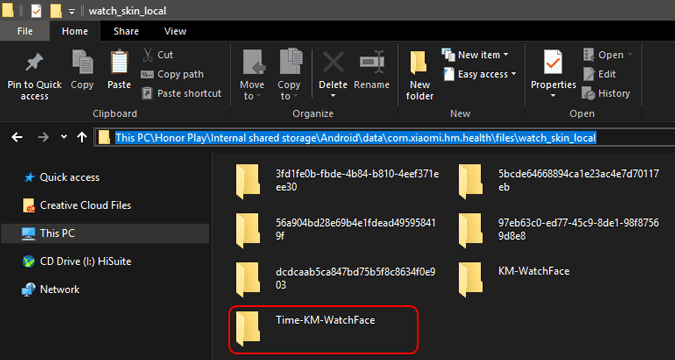
Une fois que vous avez placé le fichier dans le répertoire, accédez à l'application Mi-Fit et vous trouverez le cadran de l'horloge sous les cadrans locaux. Le cadran d'horloge sera vide sans aperçu car nous n'en avons pas fourni d'image PNG. Cela devrait ressembler à ce qui suit.
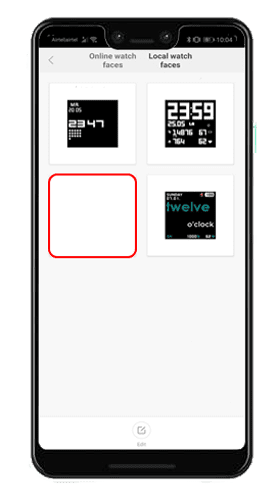
Appuyez sur le cadran d'horloge et synchronisez-le avec la bande Mi-Fit.
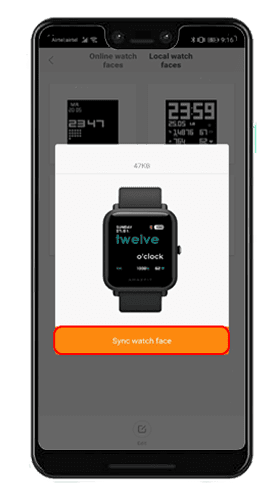
Certaines de mes montres préférées sont Pebble et Time Spelling. L’écran Amazfit n’est pas trop grand, assurez-vous donc de choisir le cadran minimal de l’horloge dans quelques couleurs.

La couverture
Voici quelques façons d’ajouter des visages personnalisés à l’horloge Amazfit Bip. Dites-nous les visages de votre montre préférée ou déposez un lien si vous en avez créé un.
Pour tout problème ou préoccupation, veuillez me le faire savoir dans les commentaires ci-dessous.